Mọi người đều cần những lúc nghỉ ngơi sau khi ngồi lâu trước màn hình máy tính, và có lẽ bạn cũng vậy. Tuy nhiên, các liên hệ của bạn không biết rằng bạn đang nghỉ giải lao và họ có thể tìm cách liên hệ với bạn khi bạn vừa bước đi khỏi.
Để tìm xem bạn có bị lỡ IM nào không, hãy kiểm tra màn hình khóa của bạn. Đây là màn hình hiển thị khi bạn khóa PC của mình. Nếu bạn đã đặt làm Lync màn hình khóa, biểu tượng Lync với dấu sao sẽ hiển thị trên màn hình này để cho biết các cuộc hội thoại bị nhỡ.
Sau khi bạn mở khóa PC, hãy kiểm traLync xếp trên màn hình Windows màn hình Bắt đầu. Bên dưới Những thứ bạn bỏ lỡ, ba tương tác gần nhất ─ IM, cuộc gọi hoặc thư thoại đã nhận được kể từ khi bạn sử dụng lần cuối cùng Lync, sẽ được hiển thị. Các IM bao gồm lời mời mới và cập nhật đối với các hội thoại hiện hoạt.
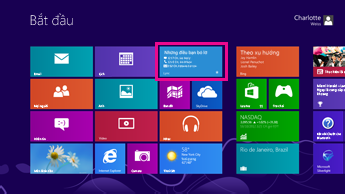
Sau khi bạn mở khóa màn hình và mở Lync, sẽ có một con số trên lát xếp Lịch sử cho biết bạn đã bỏ lỡ bao nhiêu lời mời IM mới kể từ lần sử dụng Lync. Hãy chọn lát xếp Lịch sử để xem những lời mời này. Mỗi IM bị lỡ trong màn hình Lịch sử đều được tô sáng cho đến khi bạn chọn nó. Màn hình Lịch sử cũng hiển thị các hội thoại IM, cuộc gọi và cuộc họp trước đây của bạn, lên tới tối đa 50 mục.
Để trả lời một IM bị lỡ, bạn hãy chọn nó, nhập câu trả lời và nhấn Enter.
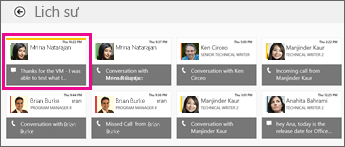
Tin nhắn mới trong hội thoại hiện hoạt
Một cuộc hội thoại được coi là hiện hoạt khi khoảng trễ trong trao đổi IM ít hơn 10 phút. Một phản hồi nhận được 10 phút trở lên sau khi IM trước đó được coi là một hội thoại mới và Lync hiển thị nó như là một lời mời vào một hội thoại IM mới.
Nếu cửa Lync bị ẩn khi nhận được tin nhắn mới trong một hội thoại hiện hoạt, một thông báo sẽ hiển thị trong vài giây. Nếu bạn không trả lời tin nhắn đó, thì tin nhắn mới này được coi là bị bỏ lỡ. Lần sau khi bạn mở cửa sổ Lync, một mục tô sáng sẽ được hiển thị ở phía trên cùng của cửa sổ để cho biết một thư mới.
Để xem tin nhắn mới, bạn hãy vuốt nhẹ từ đầu xuống cuối màn hình, hoặc bấm chuột phải vào màn hình nếu bạn đang dùng chuột. Thanh ở trên cùng hiển thị các lát xếp cho tất cả các cuộc gọi và hội thoại hiện hoạt của bạn. Lát xếp của hội thoại có tin nhắn bị lỡ có màu trắng với phần tô sáng màu vàng. Hãy chọn hội thoại đó để xem tin nhắn bị lỡ.

Tắt thông báo tin nhắn mới
Trong các buổi thuyết trình hoặc cuộc họp quan trọng, bạn có thể muốn ngừng nhận thông báo về tin nhắn mới trong hội thoại hiện hoạt của mình. Nếu bạn làm vậy, hãy tắt chúng từ pa-nen Lync chọn. Cách thực hiện như sau:
-
Mở nút Thiết đặt. Trượt nhanh vào từ cạnh phải của màn Lync trang đầu, rồi nhấn Cài đặt. Nếu bạn đang dùng chuột, hãy trỏ tới góc trên bên phải màn hình, di chuyển con trỏ xuống dưới, rồi bấm Thiết đặt.
-
Chọn Tùy chọn.
-
Cuộn xuống dưới danh sách các tùy chọn, tới phần Thông báo IM mới trong hội thoại hiện hoạt.
-
Di chuyển con trượt sang trái để tắt tùy chọn này.
-
Nhấn hoặc bấm vào bên ngoài Lync Panel Tùy chọn để đóng ngăn.
Bạn không nhìn thấy các IM bị lỡ?
Nếu PC của bạn mất kết nối với máy chủ Exchange, thông tin về IM bị lỡ của bạn sẽ không được gửi tới máy Lync. Và thông báo lỗi sau đây sẽ được hiển thị ở phía dưới của màn hình:
Lync không thể kết nối với Exchange. Bạn có thể không có lịch sử mới nhất, thư thoại, liên hệ và các cuộc Lync cuộc họp.
Cuối cùng, thông tin sẽ được gửi Lync khi PC của bạn kết nối lại với máy Exchange chủ.










